Ready 系统:win10 1909 64位企业版 软件版本:Microsoft Excel 2019 MSO 16.0 excel表格横向纵向变换 ?不会操作的小伙伴一起来看看excel表格文字横向纵向变换的方法步骤。 1 第一步 打开excel文件,
系统:win10 1909 64位企业版
软件版本:Microsoft Excel 2019 MSO 16.0
excel表格横向纵向变换?不会操作的小伙伴一起来看看excel表格文字横向纵向变换的方法步骤。
1第一步打开excel文件,选择单元格,点击鼠标右键,选择设置单元格格式
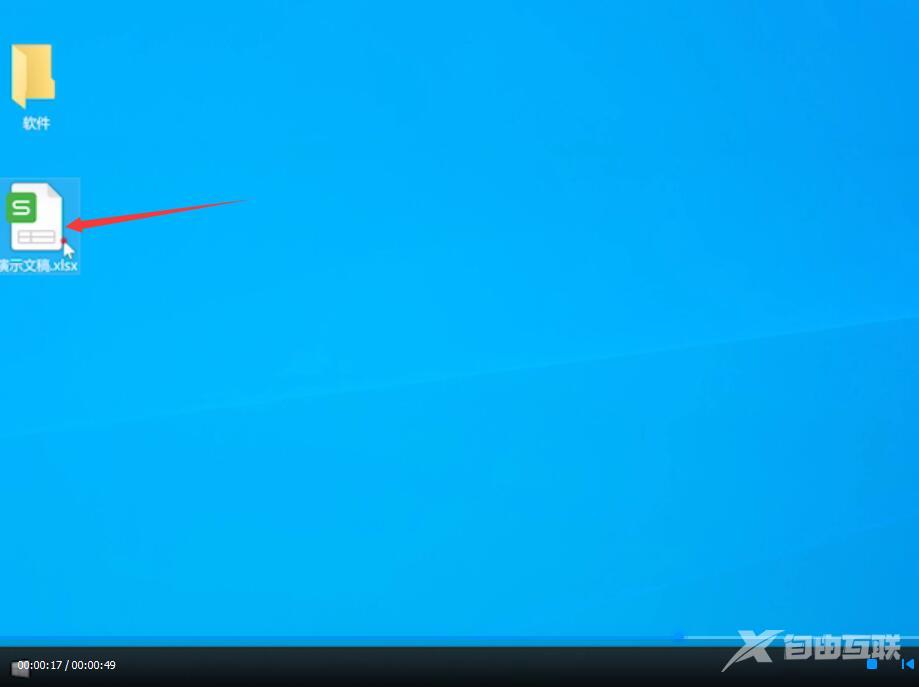
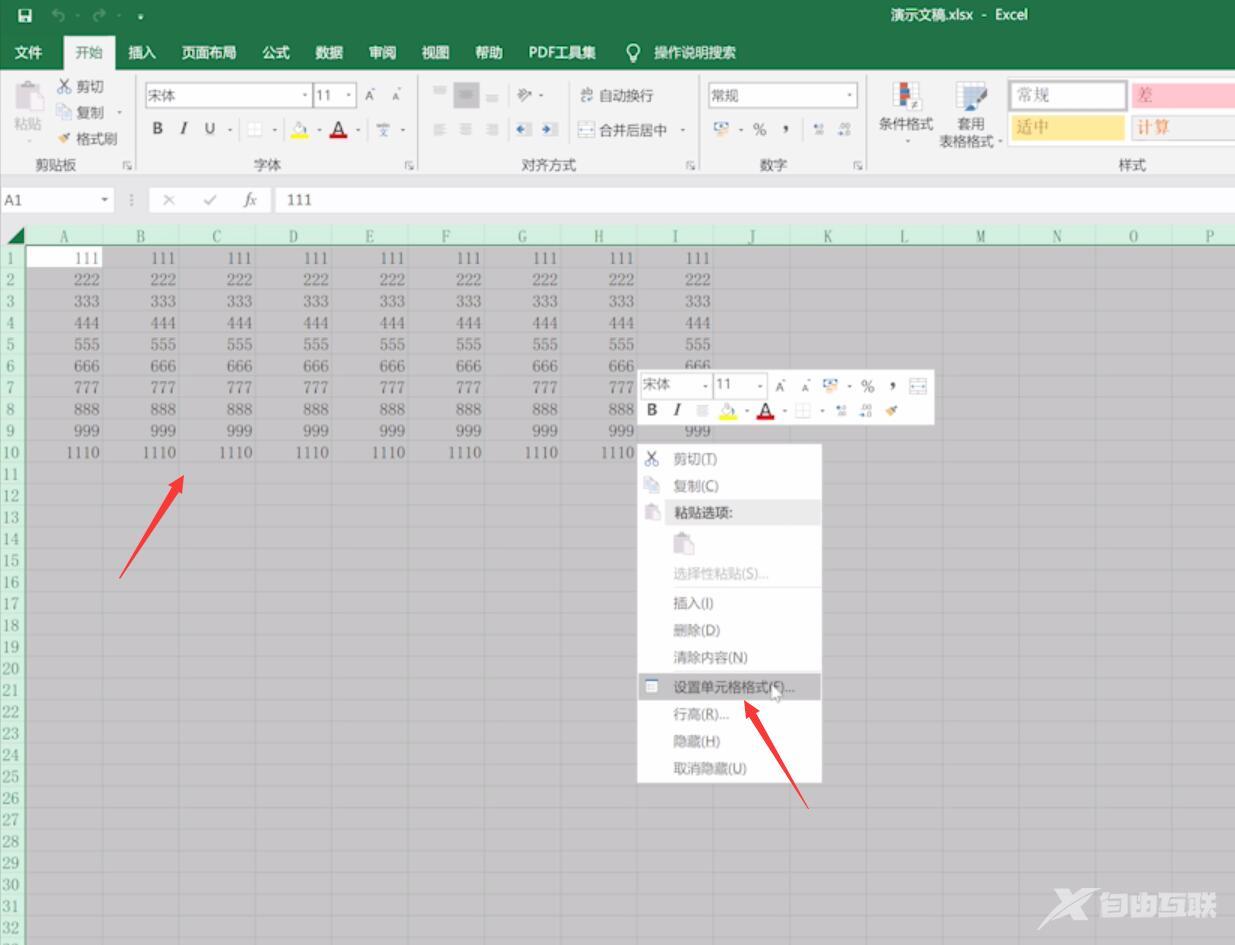
2第二步点击对齐,看到右侧的方向,文本方向设置为-90度,点击确定即可变为纵向
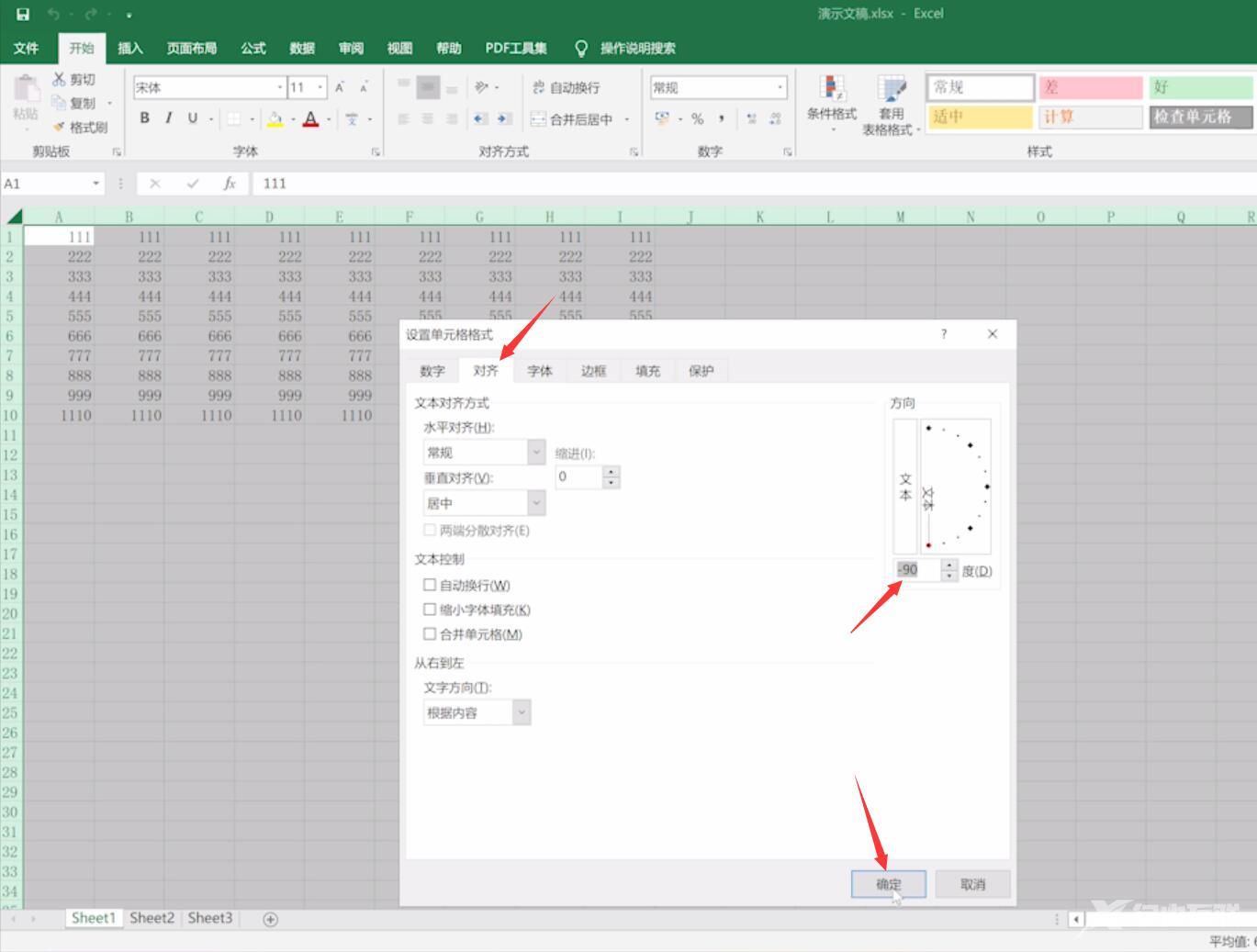
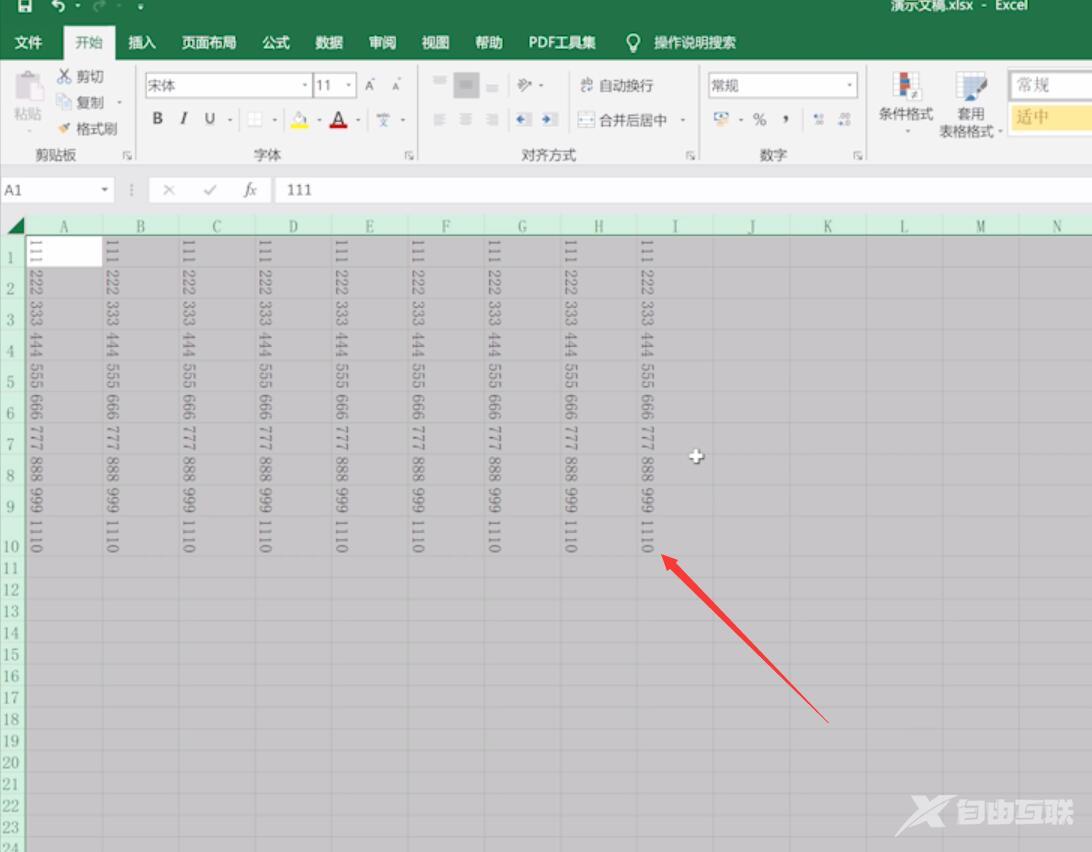
3第三步重复以上操作,文本方向设置为0度,点击确定即可恢复横向
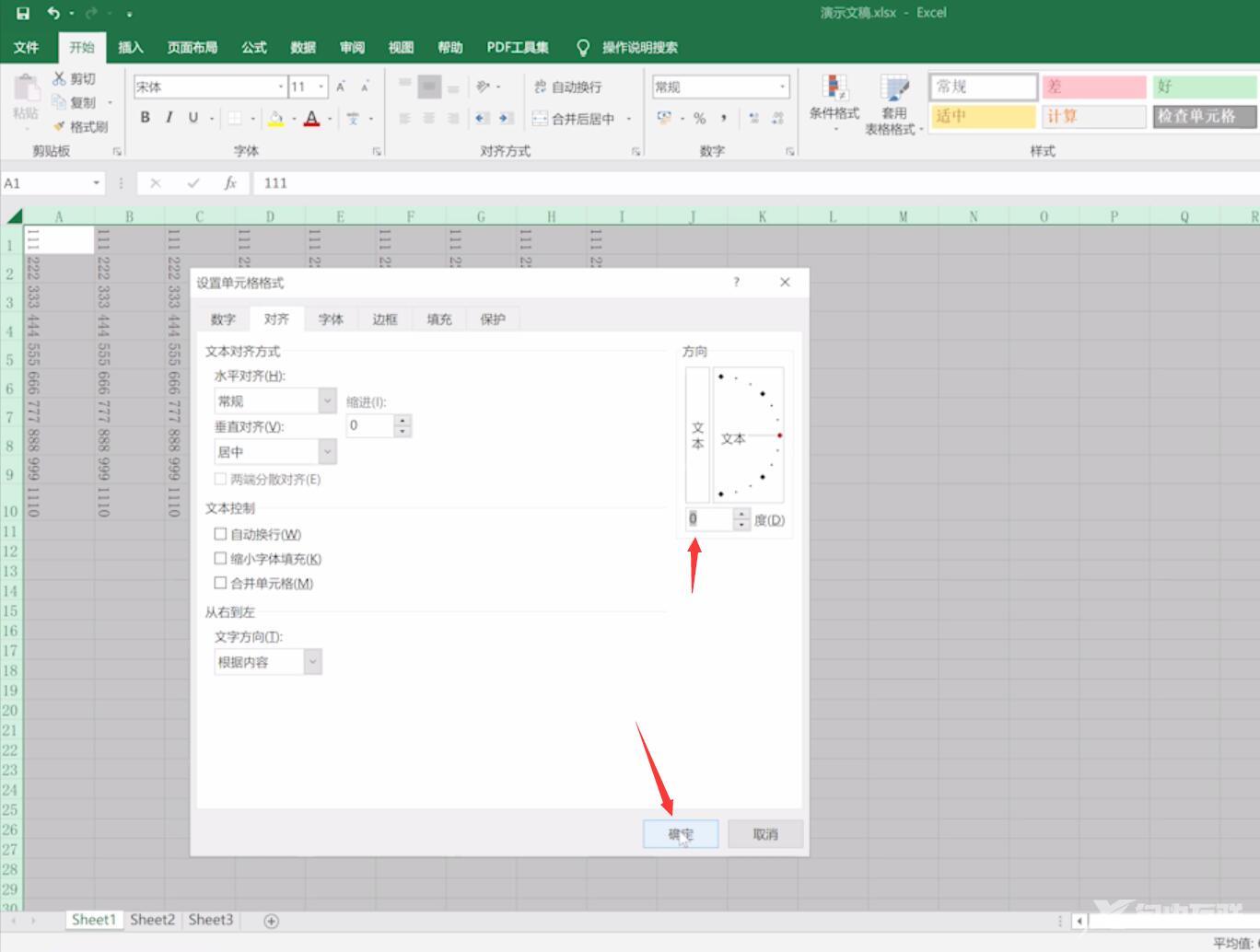
以上就是excel页面横向纵向变换的内容,希望对各位有所帮助。
